[]
空白RDL 报表的区域报表功能允许您在一个报表中创建多个独立布局区域,分别设置页面边距、大小和方向,从而灵活呈现不同类型的数据——例如下图将图表和表格分别置于横向和纵向布局的区域中,确保图表清晰展示的同时避免表格页面出现多余空白,实现最优的排版效果。本文将问您介绍报表区域的具体使用方法。
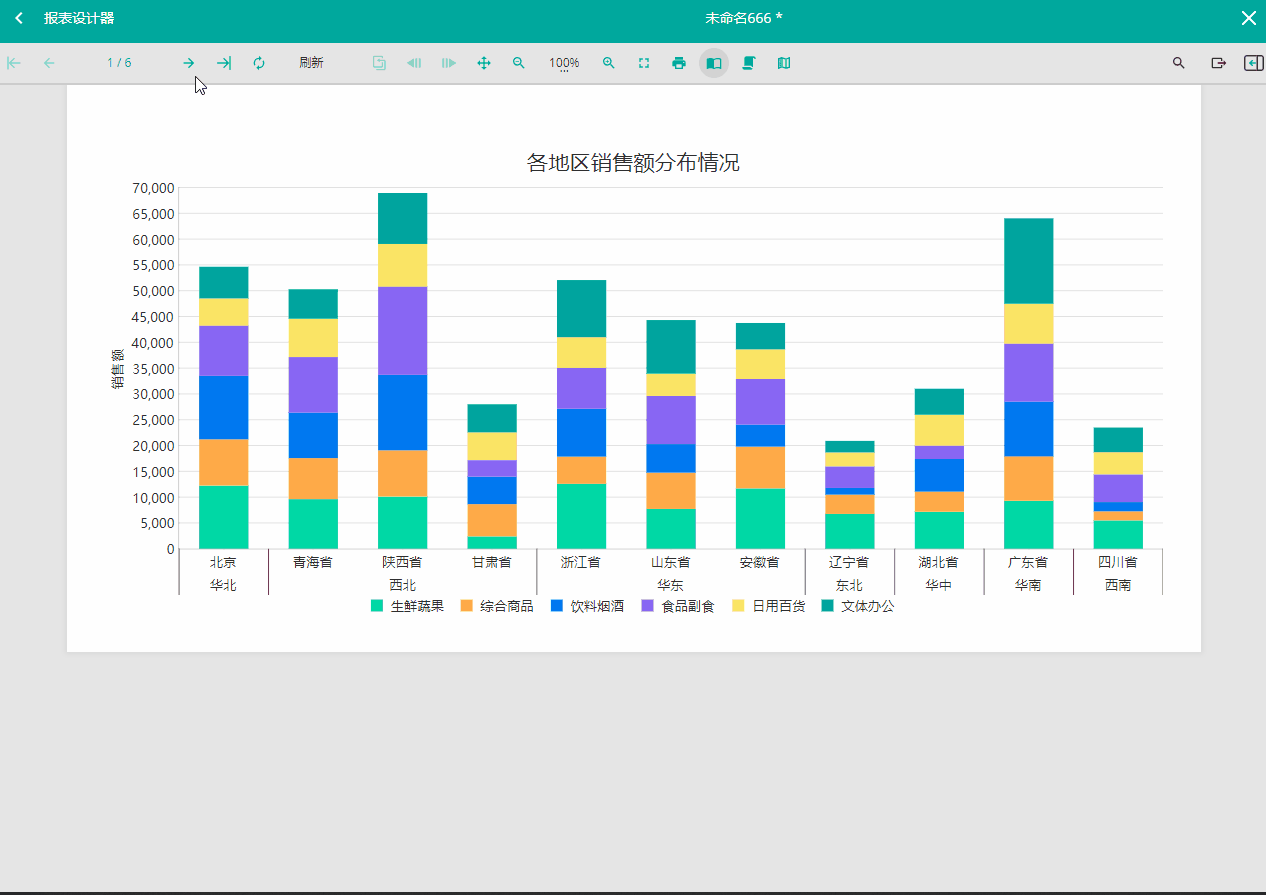
针对空白RDL报表区域的添加有以下两种方法。
方法一: 在报表设计器底部状态栏通过单击添加区域按钮可快速添加新区域。

方法二: 在报表设计器功能菜单栏单击报表,然后选择添加报表区域,来可快速添加新区域。

针对空白RDL报表区域的管理有以下两种方法。
方法一: 在报表设计器底部状态栏通过鼠标右键单击已有的区域选项卡,然后在上下文菜单中选择相应的功能选项来管理报表区域。您也可以直接拖动报表区域选项卡改变它们的排序。

方法二: 在报表设计器功能菜单栏单击区域来管理区域。包括插入新的区域,向左移动、向右移动、复制、隐藏、删除区域。每个报表区域也可以添加自己的页眉和页脚。

针对空白RDL报表区域的选中加有以下两种方法。
方法一: 在报表设计器底部状态栏直接单击区域名称也可以选中这个区域。

方法二: 在报表设计器左侧组件工具箱打开元素管理,然后单击区域名称即可选中对应的区域。

选中报表区域后,在右侧的属性设置中为这个区域设置名称、页边距、纸张大小等属性。
